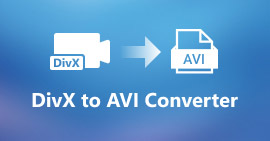راهنمای ساده برای تبدیل DivX خود به MKV بدون زحمت
آیا نمیتوانید ویدیوی DivX خود را پس از انتقال بر روی رایانه خود پخش کنید زیرا کدک پشتیبانی نمیشود؟ میلیون ها کاربر در حال حاضر با این مشکل رایج روبرو هستند، اما ما امروز آن را با تبدیل آن به MKV یا هر فرمت قابل پخش حل خواهیم کرد. اگرچه تبدیل DivX ممکن است بسیار پیچیده به نظر برسد، امروز راه های مختلفی را ارائه خواهیم داد که می توانید آن را به سرعت انجام دهید و یاد بگیرید تبدیل DivX به MKV.

بخش 1. اطلاعات در مورد DivX و MKV
قبل از بحث در مورد ابزارهایی که می توانید استفاده کنید، ابتدا باید به اطلاعات قالب ها نگاه کنیم. در زیر برخی از دادههای جمعی وجود دارد که ما برای ارائه اطلاعات واقعی به شما انجام دادیم که میتوانید به آنها وابسته باشید. پس برای چی منتظری؟ بیایید ادامه دهیم و درباره DivX و MKV بیشتر بیاموزیم.
DivX یک محصول کدک ویدیویی شناخته شده است که قادر است ویدیوهای طولانی را تا یک دوازدهم ویدیوی خام فشرده کند و در عین حال کیفیت بصری بالایی را حفظ کند. این برای ذخیره یک رسانه جامد 50-120 در سی دی است، به خصوص آنهایی که اجاره شده اند. علاوه بر این، این اولین کدک ویدیویی برای کانتینر Windows AVI است زیرا AVI فشرده نشده است، بنابراین DivX به AVI کمک میکند آن را کوچکتر کند. به همین دلیل، این رمزگذار بهترین انتخاب برای فشرده سازی فایل های با اندازه بزرگ شد.
برخلاف DivX، MKV فرمتی است که میتواند محتوای چندرسانهای را در یک فایل واحد ذخیره کند، حتی صدا، تصویر و زیرنویس دارای کدکهای مختلف هستند. این فرمت اثبات آینده است، به این معنی که فایل در این پسوند هرگز قدیمی نخواهد شد. به دلیل این مهارت، فرمت MKV در هر شرایطی به شدت تطبیق پذیر شد و استفاده از آن بسیار بیشتر از DivX بود.
اگر میخواهید ویدیو را در DivX برای اهداف آینده ایمن کنید، باید آن را به فرمت MKV تبدیل کنید زیرا گفته میشود فرمت MKV یک فرمت ضدآینده است. نه تنها این، بلکه اگر پسوند فایل شما به صورت mkv باشد تا DivX می توانید کارهای بسیار بیشتری انجام دهید. خب حالا بیایید با خواندن اطلاعات زیر نحوه تبدیل DivX به MKV را بیاموزیم.
قسمت 2. نحوه تبدیل DivX به MKV با FVC Video Converter Ultimate [بهترین انتخاب آفلاین]
به عنوان یکی از مبدل های بدنام DivX به MKV شناخته می شود که همه دوست دارند از آن استفاده کنند. FVC Video Converter Ultimate. این مبدل در تبدیل DivX شما به فرمتهای MKV، MP4، AVI، MOV، WMV، FLV یا سایر فرمتها عالی است. بر خلاف هر مبدلی، ابزار نهایی ویژگی های ویرایشی را ارائه می دهد که می توانید بدون دردسر از آنها نیز استفاده کنید. به طور کلی، اگر می خواهید یک مبدل همه جانبه داشته باشید که سرعت تغییر فرمت را فراهم کند، این یک انتخاب فوق العاده است. آیا می خواهید نحوه استفاده از این مبدل را یاد بگیرید؟ در این صورت، بیایید سعی کنیم با انجام مراحل زیر از آن استفاده کنیم و از اجرای آن لذت ببریم.
مرحله 1 برای دانلود مبدل در ویندوز یا مک، دکمه دانلود زیر را فشار دهید. پس از اتمام مراحل دانلود، سپس آن را نصب کرده و ابزار را باز کنید.
دانلود رایگانبرای ویندوز 7 یا بالاتردانلود امن
دانلود رایگانبرای MacOS 10.7 یا بالاتردانلود امن
گام 2. پس از باز کردن ابزار، باید فایل DivX خود را با کلیک بر روی دکمه + در وسط آپلود کنید. پوشه کامپیوتر شما روی صفحه نمایش شما نشان داده می شود. فایل DivX را که می خواهید تبدیل کنید مرور کنید و فشار دهید باز کن برای آپلود آن
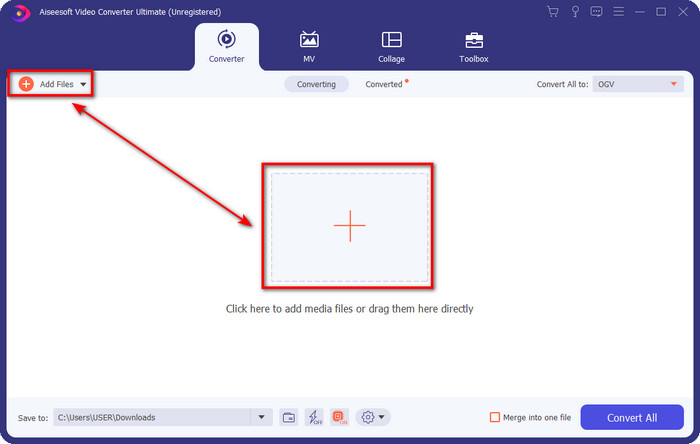
مرحله 3 اکنون میتوانید فرمت و وضوح MKV را که میخواهید به آن دست پیدا کنید یا با کلیک کردن، منبع را تغییر دهید، انتخاب کنید تبدیل همه به.
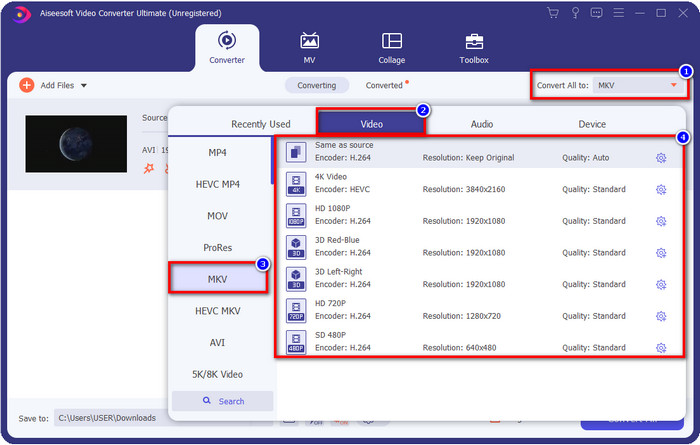
اختیاری. آیا باید فایل را فشرده کنید تا مقداری فضا در رایانه شما ذخیره شود؟ کلیک کنید بر روی فشرده کردن با کشیدن و حرکت دادن این دکمه را فشار دهید لغزنده برای تنظیم درصدی که می خواهید فشار دهید. سپس کلیک کنید صرفه جویی برای اعمال تغییراتی که ایجاد کرده اید.
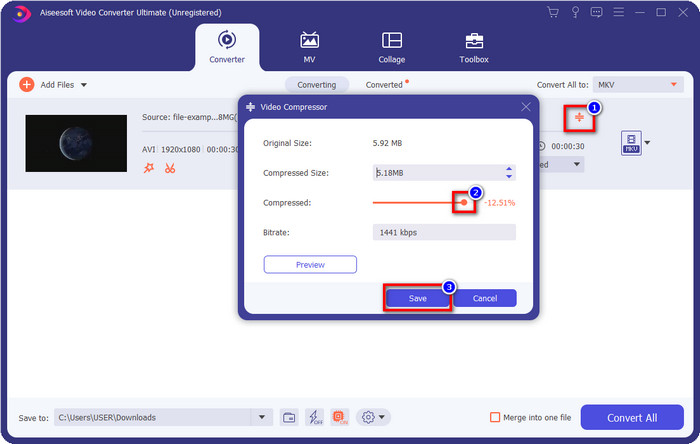
مرحله 4 پس از تمام مراحل، اکنون می توانید کلیک کنید تبدیل همه برای شروع فرآیند تبدیل
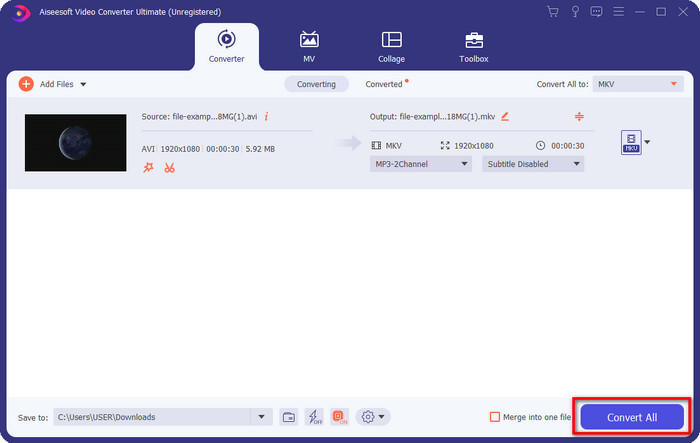
طرفداران
- تبدیل فوقالعاده سریع در DivX شما به فرمتهای MKV، AVI، MOV، MP4، WMV، FLV و بیش از 200 فرمت دیگر را فراهم میکند.
- این از چندین تبدیل در یک حرکت پشتیبانی می کند.
- ویژگی های ویرایش منحصر به فرد که دوست دارید از آنها استفاده کنید.
- آن را دانلود کنید و در ویندوز یا مک خود استفاده کنید.
منفی ها
- خرید ابزار برای دسترسی به ویژگی های خاص مورد نیاز است.
- دانلود و نصب الزامی است.
قسمت 3. نحوه تبدیل DivX به MKV با مبدل ویدیوی رایگان FVC آنلاین [بهترین انتخاب آنلاین]
مبدل ویدیوی رایگان FVC آنلاین می تواند به شما در تبدیل DivX به MKV به صورت آنلاین کمک کند. این مبدل مانند اولین مبدل ذکر شده عالی است، اما قبل از اینکه بتوانید از آن استفاده کنید به اتصال اینترنت نیاز دارید. اگرچه این ابزار عالی است، همانطور که اشاره کردیم، هنوز قادر به ویرایش ویدیو نیست، همانطور که ابزار نهایی می تواند در اختیار شما قرار دهد. علاوه بر این، اگر می خواهید یک تبدیل ساده روی فایل DivX خود انجام دهید، باید مراحل زیر را دنبال کنید.
مرحله 1 برای باز کردن مبدل وب، باید روی این کلیک کنید ارتباط دادن.
گام 2. با کلیک کردن برای تبدیل فایلها را اضافه کنید، پوشه ای روی صفحه نمایش داده می شود و اکنون می توانید فایل DivX را که می خواهید تبدیل کنید انتخاب کرده و ضربه بزنید باز کن.
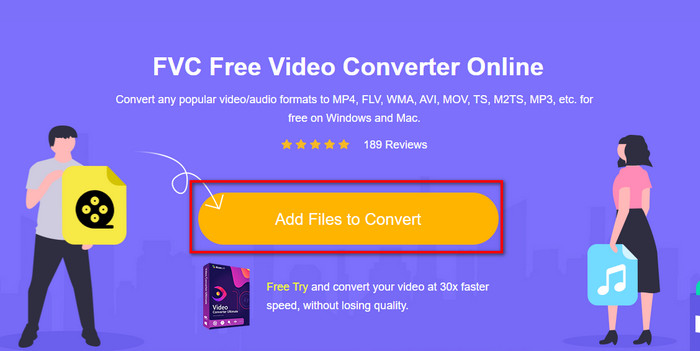
مرحله 3 پس از آپلود فایل DivX، را انتخاب کنید MKV تحت گزینه های موجود در زیر قالب بندی کنید.
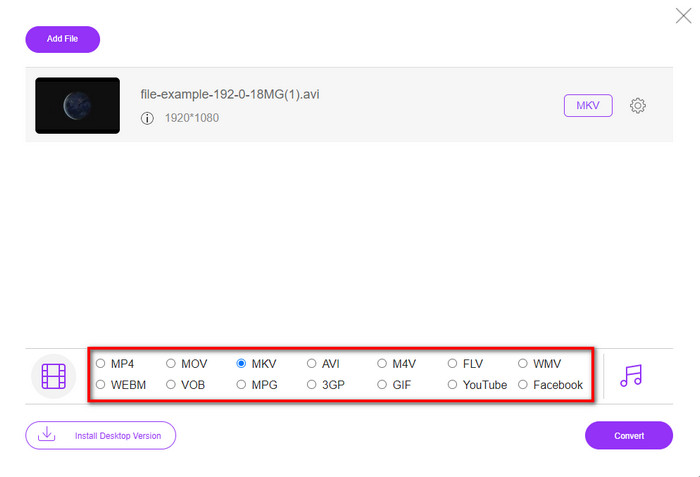
مرحله 4 با کلیک بر روی ادامه دهید تبدیل را فشار دهید، برای تبدیل آغاز خواهد شد.
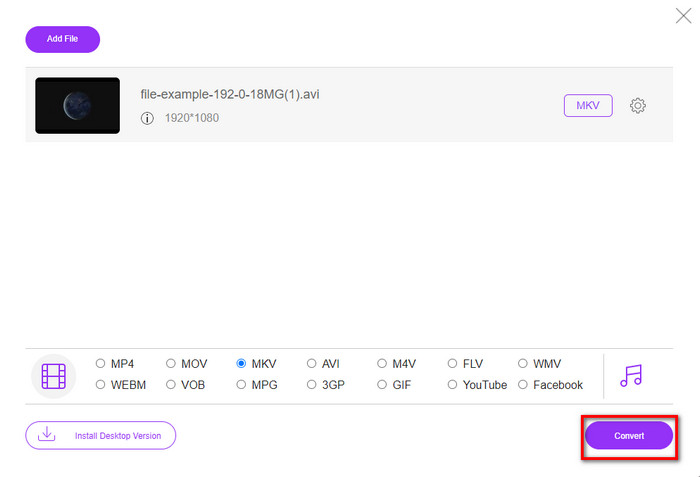
طرفداران
- رایگان و استفاده از آن توسط هر کسی آسان است.
- بدون تبلیغات و بدافزار ایمن شده است.
- DivX خود را به MKV یا به فرمت های دیگر موجود تبدیل کنید.
منفی ها
- از ویژگی های خاصی مانند ابزار نهایی پشتیبانی نمی کند.
- اتصال به اینترنت مورد نیاز است.
بخش 4. سوالات متداول در مورد تبدیل DivX به MKV
کدام کدک بهتر است، DivX یا XviD؟
هر دو انکودر می توانند فرمت را رمزگذاری کنند تا بدون کاهش کیفیت ویدئو، آن را کوچکتر کنند. اما متوجه شدیم که XviD به دلایل زیادی بهتر از DivX است. با این حال، اگر می خواهید یک کدک اختصاصی داشته باشید، باید از DivX استفاده کنید.
آیا باید DivX را به MOV تبدیل کنم؟
این بستگی به هدف شما دارد. اگر می خواهید فایل خود را بدون کاهش کیفیت کوچکتر کنید، باید از DivX استفاده کنید. اما اگر میخواهید فرمت سازگارتری برای ویرایش یا پخش ویدیوها در دستگاههای اپل داشته باشید، باید به جای آن از MOV استفاده کنید. به اطلاعات بیشتری در مورد دو فرمت گفته شده نیاز دارید؟ برای کسب اطلاعات بیشتر در مورد این لینک کلیک کنید تبدیل DivX به MOV.
آیا VLC از ویدئو در کدک DivX پشتیبانی می کند؟
پخش کننده VLC از چندین رمزگذار بدون بارگیری رمزگذار در دستگاه شما پشتیبانی می کند. آیا می خواهید در مورد پخش کننده VLC بیشتر بدانید؟ اگر اینطور است، باید این مقاله را بخوانید و یاد بگیرید VLC چیست و جایگزین آن است.
نتیجه
بنابراین اکنون، دیگر از خودتان سوال نکنید که چگونه DivX را به فرمت MKV تبدیل کنید. این مقاله اطلاعات فشرده و در عین حال قابل درک در مورد این دو فرمت را ارائه می دهد. همچنین، ما تنها بهترین راه حلی را که می توانیم پیدا کنیم ارائه می دهیم. و همانطور که پیش رفتیم متوجه شدیم که می توانید فرمت خود را به راحتی با کمک FVC تبدیل کنید. اکنون زمان آن است که انتخاب کنید کدام راه حل برای شما مناسب تر است. اگرچه ابزار ذکر شده به شما کمک خواهد کرد، FVC Video Converter Ultimate بهترین مبدل حرفه ای است. اگر هنوز به ابزار فوق العاده نهایی شک دارید، لازم است خودتان آن را دانلود کنید و برای آگاهی از قابلیت های واقعی آن را امتحان کنید.



 Video Converter Ultimate
Video Converter Ultimate ضبط صفحه
ضبط صفحه